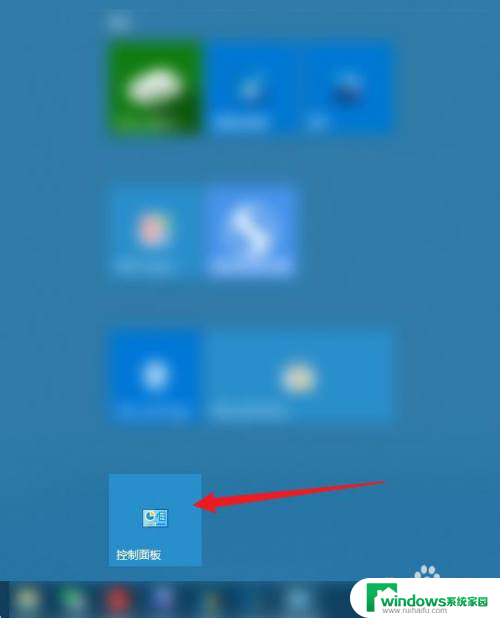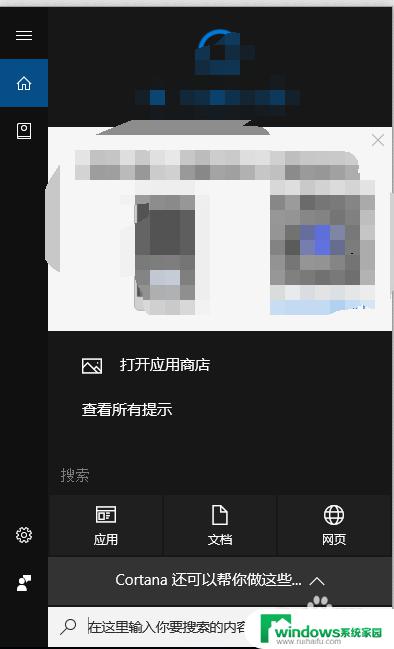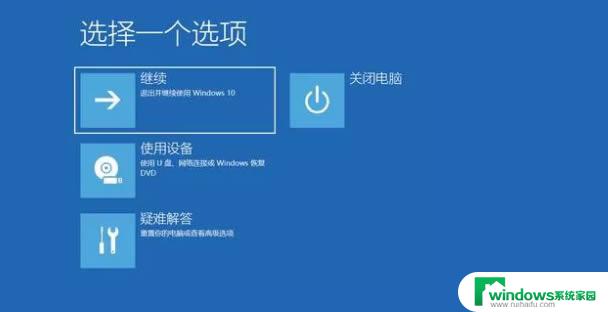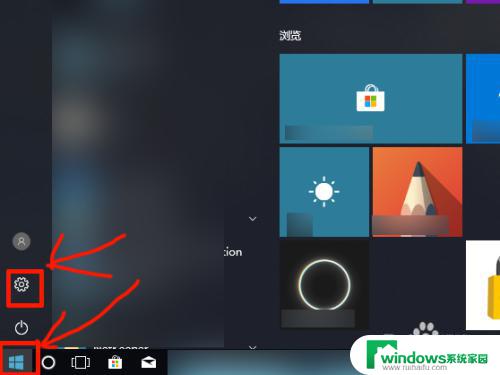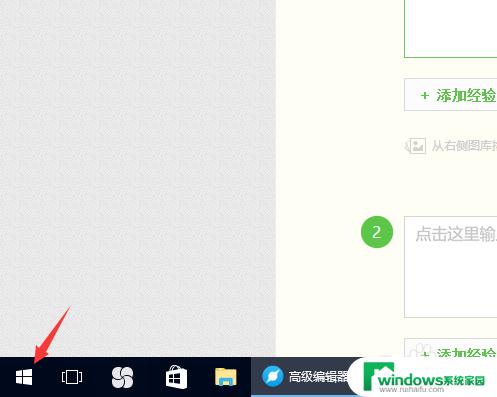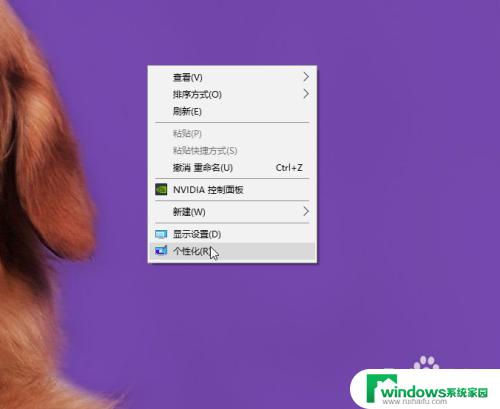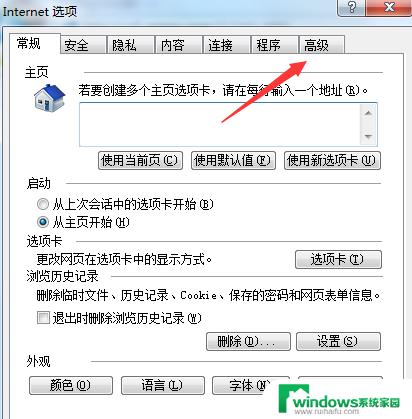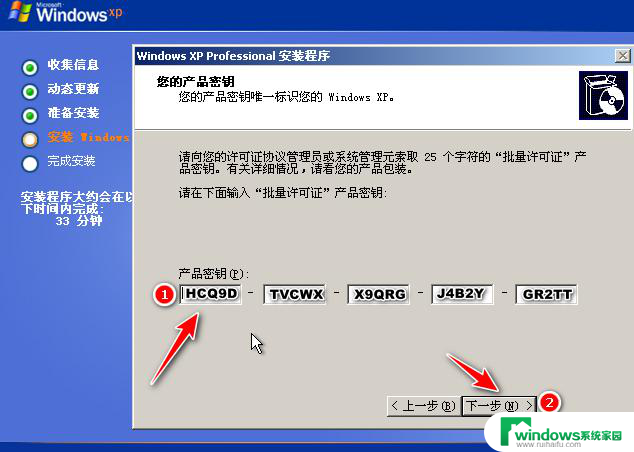window10高级系统设置在哪 win10高级系统设置选项
window10高级系统设置在哪,Windows10是微软公司推出的最新操作系统,它具备丰富的功能和强大的性能,深受用户欢迎,在使用Windows10时,我们不仅可以进行基本的系统设置,还可以根据个人需求,进行高级系统设置。高级系统设置提供了更多个性化与优化选项,使用户能够更加灵活地调整系统表现和性能。许多用户在使用Windows10时,却不知道高级系统设置在哪里。本文将介绍Win10高级系统设置选项的位置,帮助用户更好地掌握和使用这些强大的功能。
具体方法:
1.先打开电脑,然后右击开始按钮;

2.然后点击系统;
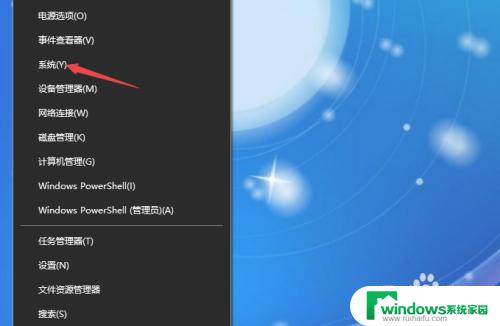
3.之后点击系统信息;
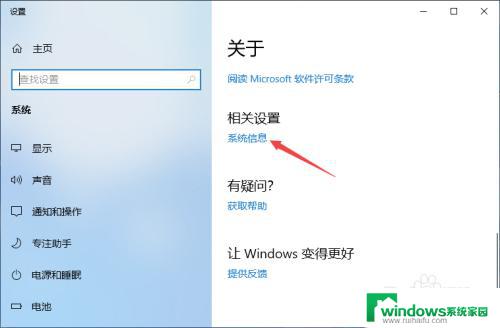
4.然后点击更改设置;
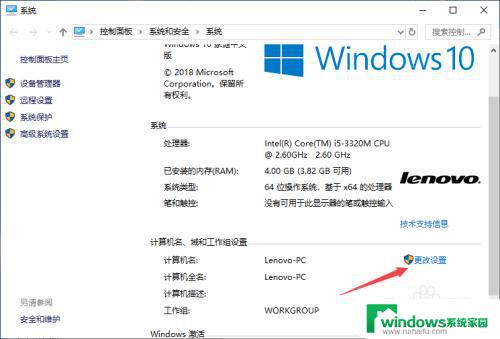
5.之后点击高级;
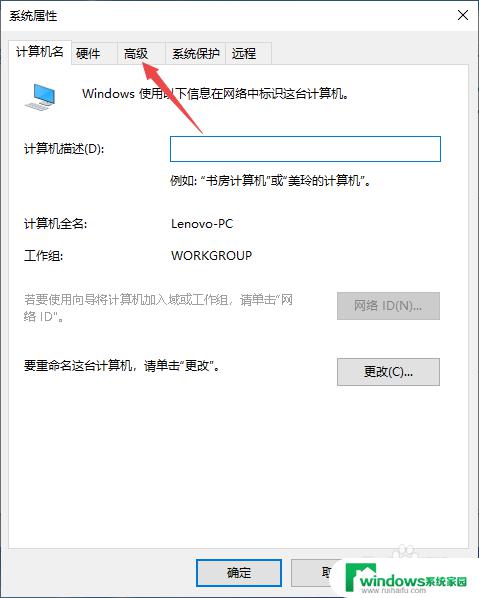
6.这里面就是高级系统设置了,如图所示;
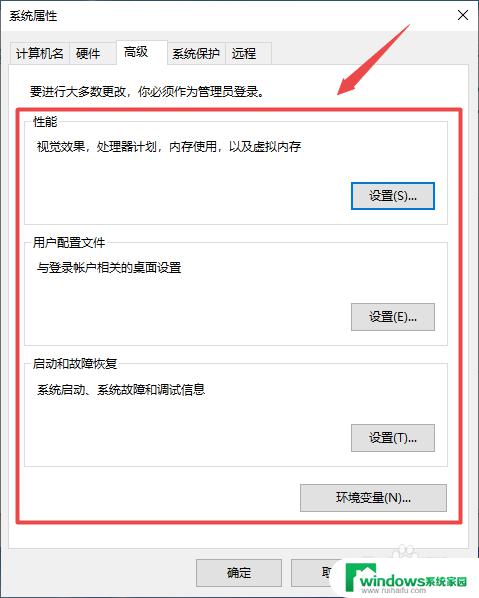
7.我们可以点击性能中的设置;
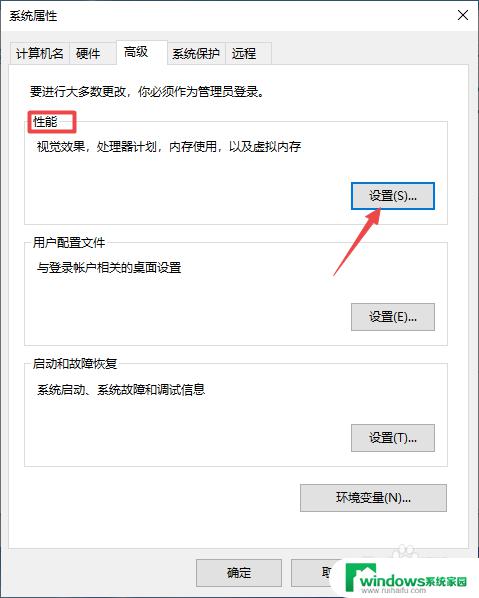
8.然后点击选择调整为最佳性能,点击确定即可。
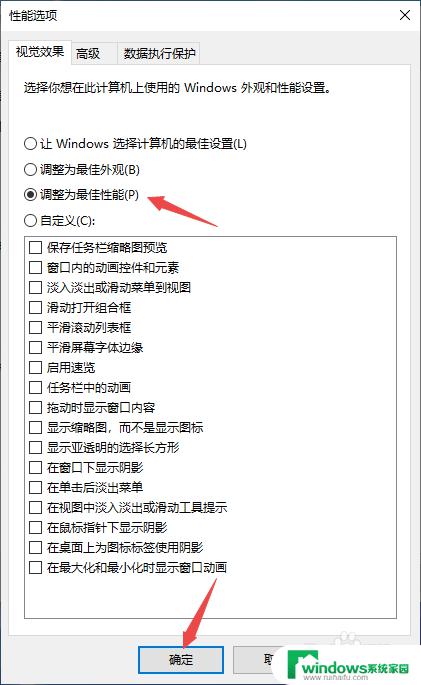
9.总结:
1、右击开始。
2、点击系统。
3、点击系统信息。
4、点击更改设置。
5、点击高级。
6、此时便是高级系统设置了。
7、根据需求进行设置即可。
以上就是Windows 10高级系统设置在哪里的全部内容,如果您遇到这种情况,可以按照小编的方法来进行解决,希望这能帮助到大家。